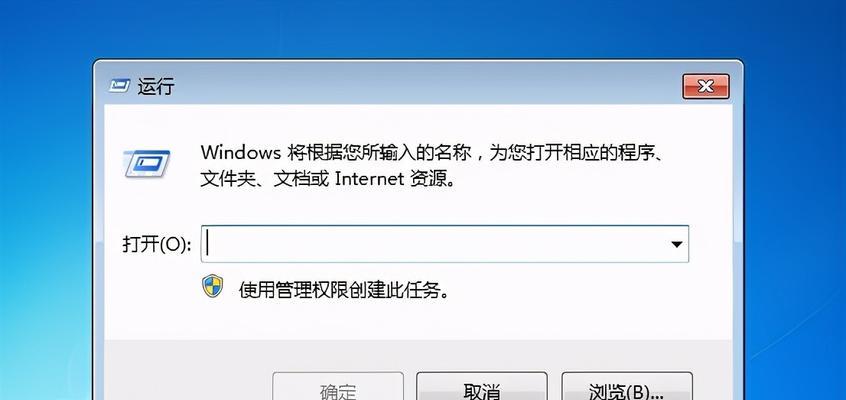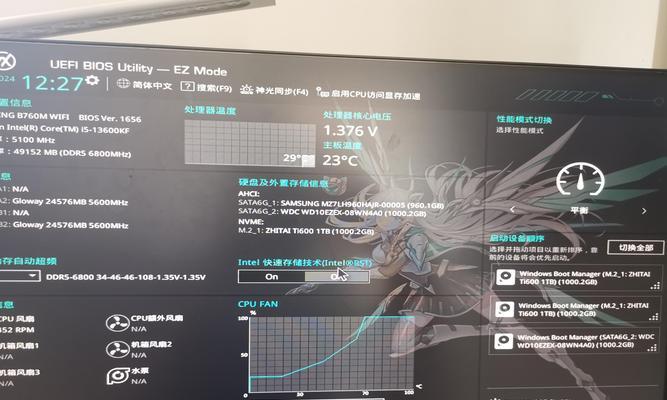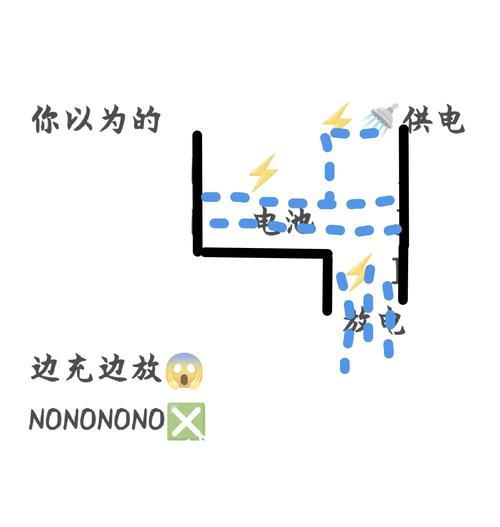电脑盖子一关就自动关机是什么原因?
- 电脑常识
- 2025-03-27
- 25
笔记本电脑已经成为大多数人工作和学习的重要工具,它的便捷性和功能性让人爱不释手。但在使用过程中,有时会遇到一些困扰,比如电脑盖子一关就自动关机的现象。这不仅影响了用户体验,还可能意味着潜在的硬件或软件问题。本文将详细探讨电脑盖子一关就自动关机的原因,并提供解决方法,帮助你有效应对这一问题。
一、电源管理设置不当
电脑盖子一关就自动关机最常见的原因可能是电源管理设置不当。笔记本电脑都带有电源管理功能,它允许用户自定义在合上盖子时执行的动作。如果系统设置为“合上电脑盖子时,立即关闭电脑”,那么每次合上盖子时,笔记本就会执行这一操作。
步骤1:检查电源管理设置
1.点击“开始”菜单,搜索并打开“控制面板”。
2.选择“硬件和声音”下的“电源选项”。
3.查看左侧列表中的“选择电源按钮的功能”以及“选择关闭笔记本电脑盖子的功能”。
步骤2:更改设定
1.在“电源选项”中选择你的电源计划。
2.点击“更改计划设置”。
3.找到“当合上盖子时”选项,选择“不采取操作”或者“将计算机置于睡眠状态”。
如果在更改这些设置之后问题仍未解决,可能还有其它已安装的软件或系统策略影响到电脑盖子的行为。这时,你需要进一步检查系统是否有其他相关设置。
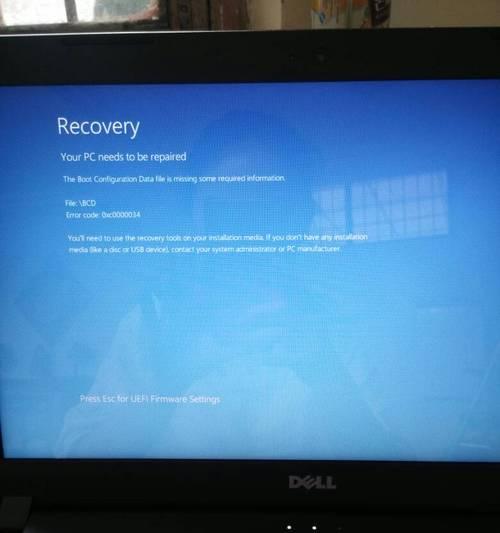
二、系统软件更新问题
随着Windows操作系统的不断更新,可能会出现一些与硬件冲突的问题。这些软件更新有时候会误修改电源管理的配置,导致不正常的行为发生。
步骤1:更新系统和驱动
1.打开“设置”应用,选择“更新与安全”。
2.进行系统更新,并确保所有的关键更新都已安装。
3.同时,到设备管理器中检查是否有硬件驱动更新,特别是电源管理相关的驱动更新。
步骤2:回滚更新
1.如果问题出现在最近的系统更新后,可以尝试回滚这个更新。
2.在“设置”中选择“更新与安全”下的“恢复”标签。
3.点击“开始”按钮来进行上一个版本的恢复。

三、硬件故障
在很多情况下,电脑盖子一关就自动关机可能并不是软件问题,而是硬件故障导致的。特别是合上盖子时,笔记本内部的感应器可能误认为电脑已经进入休眠状态,从而执行关机命令。
步骤1:检查硬件连接
1.检查合盖按钮是否松动或有异物阻挡。
2.确认键盘盖板和电池工作正常,没有发生物理故障。
步骤2:硬件检测
1.使用系统自带的硬件检测工具,或专门的硬件检测软件,如HWMonitor来检查你的硬件状态。
2.如果确认硬件故障,应及时联系专业维修人员进行维修。
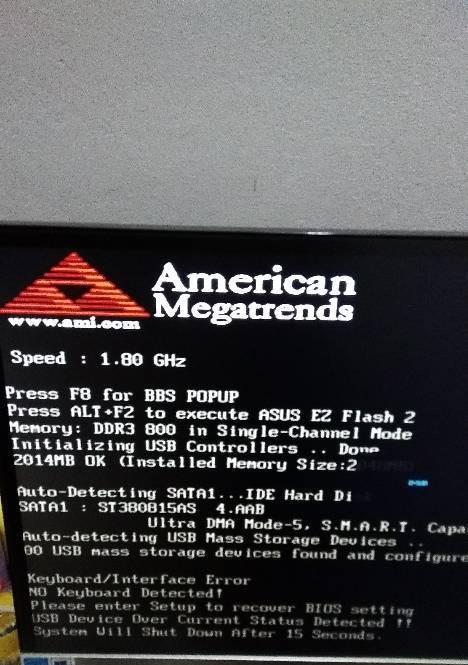
四、BIOS设置问题
在一些型号的电脑上,BIOS设置中可能有关于盖子动作的特殊设定。BIOS设置更为底层,如果在这里有错误的配置,也会导致问题的出现。
步骤1:进入BIOS设置
1.重启电脑,在启动时按F2、DEL或其他特定键进入BIOS设置界面(这个按键因电脑型号而异)。
2.寻找类似于“盖子管理”或者与电源相关的设置选项。
步骤2:修改BIOS设置
1.在BIOS中找到与盖子相关的设置,并确保它们不会导致自动关机。
2.修改完毕后保存设置,并退出BIOS。
注意:在修改BIOS设置时务必小心谨慎,错误的操作可能会影响电脑的正常使用。如果不确定,建议寻求专业人士的帮助。
五、病毒或恶意软件的影响
有时候,电脑中了病毒或安装了恶意软件,也可能造成电脑盖子一关就自动关机的问题。这些恶意程序可能会修改系统配置或直接干预电源管理行为。
步骤1:使用杀毒软件扫描
1.启动电脑,进入安全模式(启动时不断按F8)。
2.在安全模式下运行杀毒软件,进行全面扫描。
步骤2:清理恶意软件
1.如果检测到有恶意软件,按照杀毒软件的提示进行清理。
2.扫描完成后重启电脑,检查问题是否解决。
六、其他可能的原因及解决方法
除了上述常见原因外,还存在其他导致电脑合盖自动关机的因素,如Windows系统文件损坏、电池问题或散热系统故障等。解决这些问题通常需要专业的诊断和维修技能,建议向电脑制造商的客服或有经验的维修服务点寻求帮助。
七、小结
电脑盖子一关就自动关机是一个问题,可能会因为多种原因造成。从检查电源管理的软件设置开始,到硬件检查以及BIOS设置的确认,一步一步排除问题,往往可以找到问题的根源并解决它。如果自己在解决过程中遇到难题,不要犹豫,寻求专业帮助也是一种有效方式。
通过以上详细的介绍和步骤指导,希望您能够顺利解决电脑盖子合上就关机的问题,并让您的笔记本重新成为您高效工作的伙伴。如果在操作过程中有任何问题,欢迎在文末留言,我们会尽快为您解答。
版权声明:本文内容由互联网用户自发贡献,该文观点仅代表作者本人。本站仅提供信息存储空间服务,不拥有所有权,不承担相关法律责任。如发现本站有涉嫌抄袭侵权/违法违规的内容, 请发送邮件至 3561739510@qq.com 举报,一经查实,本站将立刻删除。!
本文链接:https://www.9jian.net/article-8475-1.html